Dokumenty Google ve výchozím nastavení obsahují několik písem, ze kterých si můžete vybrat, a umožňují uživatelům přidávat další písma Google. Bohužel nemůžete použít místní nebo vlastní písma, která nejsou zahrnuta v úložišti Google Fonts nebo z rozšíření prohlížeče.
V tomto článku vám ukážeme, jak používat úložiště Google Fonts v dokumentu Dokumenty Google a jak je nainstalovat do počítače se systémem Windows 10 pro místní použití. Takže, aniž bychom ztráceli čas, začněme.
jak zabránit upgradu na Windows 10
Přidejte do Dokumentů Google nová vlastní písma Google
Než nainstalujete nová písma do systému Windows, nejprve si je prohlédněte v dokumentu Dokumenty Google. To vám pomůže ujistit se, že se vám líbí, jak vypadají.
- Návštěva Google dokumenty a klikněte Prázdný otevřít nový dokument.

- Klikněte na Písmo rozevírací nabídce (pravděpodobně je na vašem dokumentu napsáno „Arial“, protože to je výchozí nastavení pro Dokumenty Google) na panelu nástrojů Dokumenty Google.
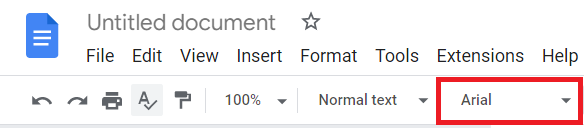
- Poté kliknutím na Další písma otevřete vyskakovací okno.
- Odtud můžete vybrat celou sbírku písem Google, které chcete přidat do rozevírací nabídky Písmo Dokumentů.
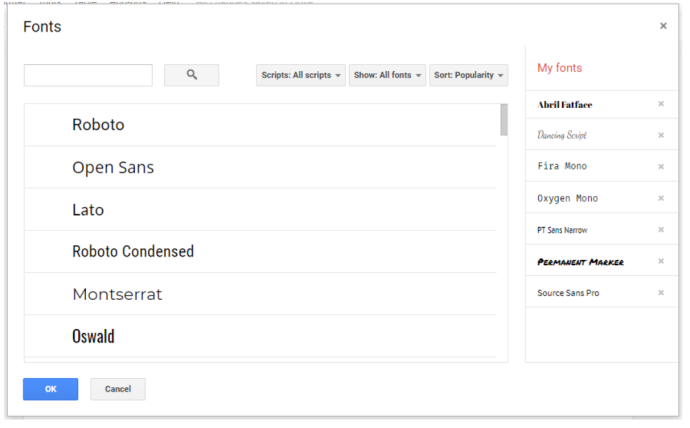
- Kliknutím na rozbalovací nabídku Zobrazit v horní části zobrazíte seznam kategorií. Poté můžete vyhledávat písma ve specifičtějších kategoriích. To je mnohem pohodlnější, protože pokusit se procházet všechny z nich v jedné obří kategorii by bylo více než trochu ohromující.
- Vyberte libovolné písmo, které chcete přidat do dokumentu, a stiskněte OK knoflík. Zadejte nějaký text a naformátujte písmo, abyste si jej mohli prohlédnout v textovém editoru.
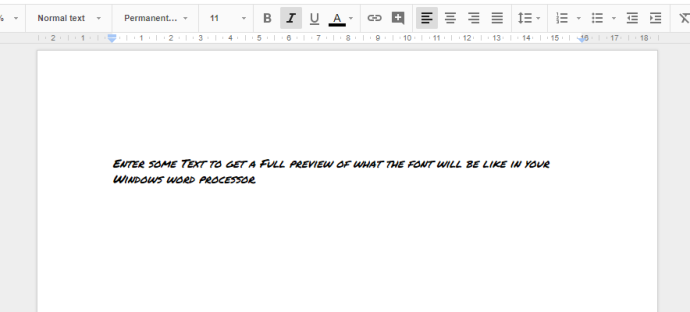
Jak přidat písma Google do Dokumentů Google pomocí písem Extensis
Vestavěná další písma Google jsou handyl, ale přicházejí se dvěma problémy: za prvé, ne každé písmo Google se dostane do systému Google Fonts, a za druhé, musíte do Google Fonts přejít pokaždé, když chcete použít jiné písmo.
Naštěstí na tyto problémy existuje řešení. Doplněk Extensis Fonts pro Dokumenty řeší oba problémy tím, že všechna vaše písma umístí do snadno přístupné nabídky a automaticky se aktualizuje, kdykoli se do knihovny Google Fonts dostane nové písmo.
Instalace Extensis Fonts je velmi snadná.
- V otevřeném dokumentu Dokumentů Google vyberte Rozšíření > Doplňky > Získat doplňky v levém horním rohu zadejte do vyhledávacího pole „Extensis“ a stiskněte return.

- Klikněte na doplněk a vyberte tlačítko Instalovat a automaticky se nainstaluje poté, co se vás zeptá, na který účet Google jej chcete nainstalovat, a požádáte o povolení k instalaci.
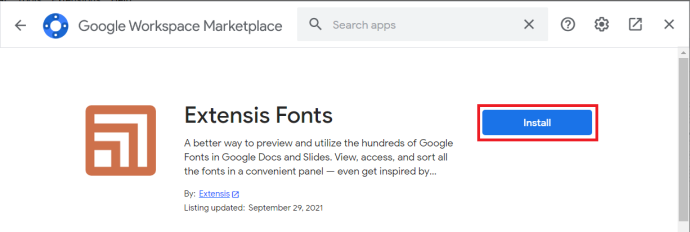
- Po instalaci Extensis Fonts je jeho aktivace jednoduchá. Chcete-li tak učinit, klepněte na Doplňky menu a vyberte Písma Extensis > Start .
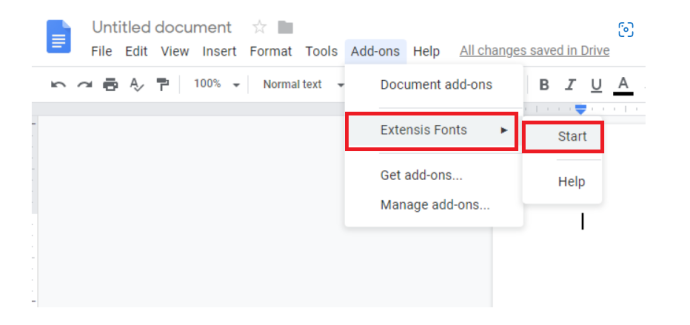
- V postranním panelu se otevře Extensis Fonts s náhledem všech vašich písem.
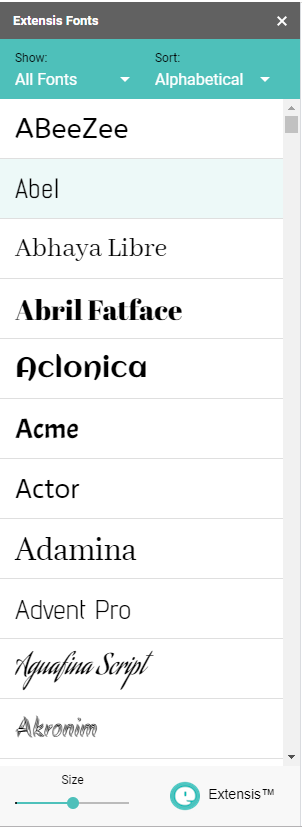
Toto rozšíření vám také dává možnost je snadno třídit a vybírat.
Jak přidat Google Fonts do Windows z webu Google Fonts
Co když chcete používat písma Google lokálně na počítači se systémem Windows?
Naštěstí je používání úložiště Google Fonts v Dokumentech Google jednoduché. Používáte písma, jak je uvedeno výše. Pokud však chcete mít větší kontrolu nad přizpůsobením dokumentu jako celku, můžete dát přednost stolnímu textovému procesoru, jako je Microsoft Word. V takovém případě si budete muset stáhnout písma, která chcete použít, do místního počítače.
- Stačí přejít na Písma Google a procházet obrovské množství dostupných písem.
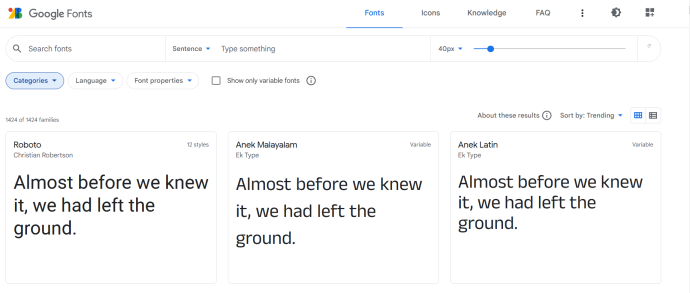
- Chcete-li písma najít rychleji, vyhledejte je nebo použijte rozbalovací nabídku Kategorie a vyberte možnosti, které nechcete.
- Klikněte na požadované písmo a poté na tlačítka Vybrat tento styl + vyberte písma, která chcete stáhnout.
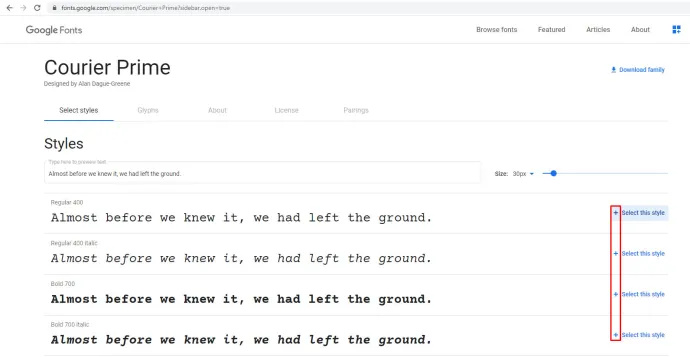
- Dále můžete kliknout na minimalizované okno Vybrané rodiny v dolní části stránky a otevřít výběr písem, jak je znázorněno na obrázku níže.
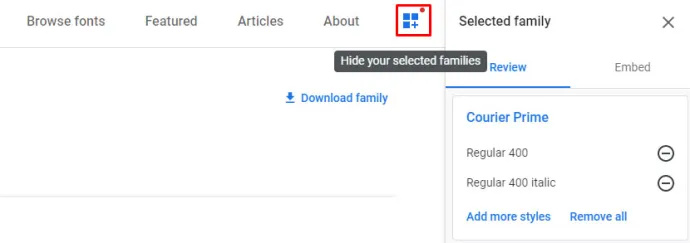
- Klikněte na Stáhnout vše tlačítko pro uložení vybraných písem na pevný disk. Písma budou uložena v komprimovaném souboru ZIP.
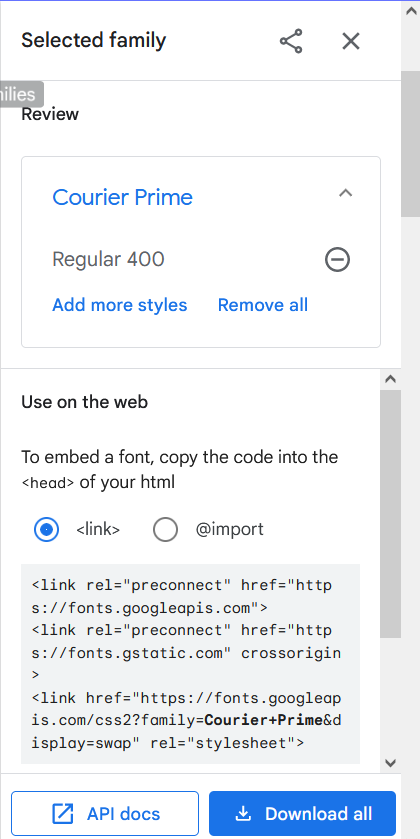
- Otevřete složku, do které jste je stáhli, v Průzkumníku souborů a klikněte na soubor ZIP s novým písmem. Rozbalte komprimovanou složku ZIP stisknutím tlačítka Extrahovat vše. Tím se otevře okno zobrazené přímo níže. Klepnutím na tlačítko Procházet vyberte složku, do které chcete ZIP extrahovat, a stiskněte tlačítko Rozbalit.
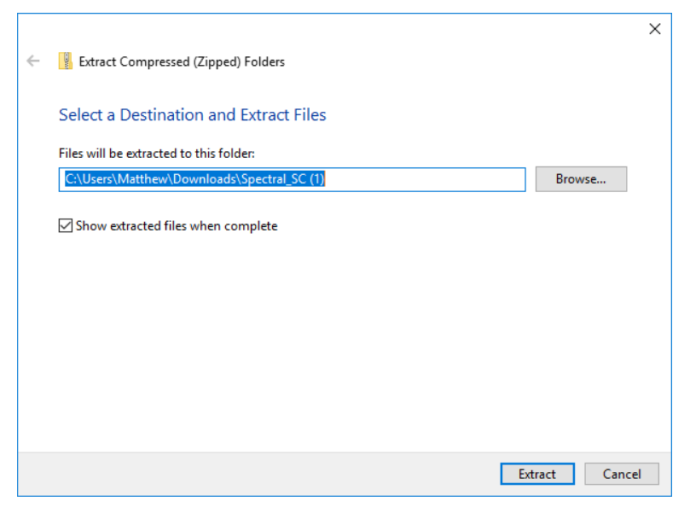
- Otevřete složku extrahovaných písem, klikněte pravým tlačítkem na jeden ze souborů písem Google a v kontextové nabídce vyberte možnost Instalovat. Chcete-li vybrat více písem, podržte a stiskněte tlačítko Ctrl.
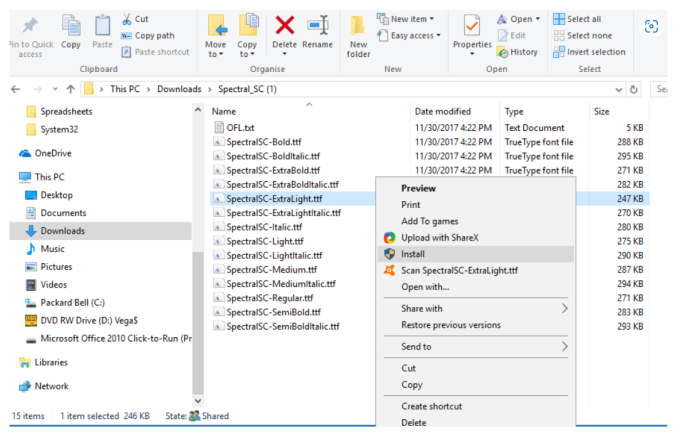
- Případně můžete přetáhnout písma Google z extrahované složky do složky písem systému Windows. Cesta ke složce Fonts je C:\WindowsFonts.
- Dále otevřete textový procesor v systému Windows a kliknutím na jeho rozevírací nabídku Písmo vyberte nové písmo Google. Písma můžete vybrat také v editorech obrázků a jiném kancelářském softwaru.
To je vše. Postupujte podle výše uvedených kroků a můžete rychle používat písma Google na svém počítači se systémem Windows.
Přidejte Google Fonts do Windows pomocí SkyFonts
Písma Google můžete také přidat do systému Windows pomocí dalšího softwaru třetích stran. SkyFonts je bezplatný software pro správu písem, který můžete použít k instalaci a údržbě písem. Používání SkyFonts se doporučuje, protože pokud se rodina písem změní, SkyFonts vás budou automaticky informovat o nových nebo opravených písmech.
To je o jednu věc méně, o kterou byste se měli starat, že zapomenete.
- Stačí navštívit stránky SkyFonts a klikněte Stáhněte si SkyFonts přidat software do Windows. Budete si také muset založit účet na webu SkyFonts kliknutím Přihlásit se .
- Po stažení softwaru stiskněte tlačítko Procházet Google Fonts tlačítko na webu SkyFonts pro otevření níže uvedeného okna.
- Chcete-li přidat jedno z uvedených písem do systému Windows, klepněte na něj SkyFonts knoflík. Poté stiskněte tlačítko Přidat tlačítko pro instalaci tohoto písma do systému Windows.
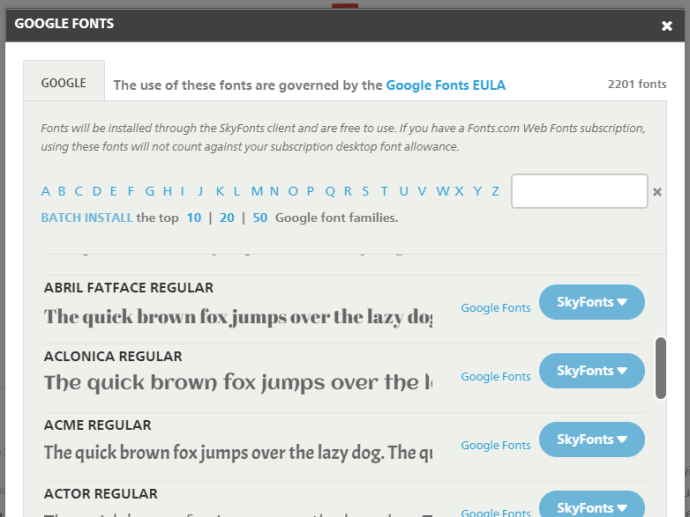
Adresář písem Google je skvělá sbírka webových písem, které může kdokoli použít pro své vlastní účely. Tato písma můžete zahrnout do svých dokumentů a přidat je do obrázků pomocí textových procesorů a editorů obrázků Windows.
Další skvělé efekty písma a textu v Dokumentech Google
Pravděpodobně si nejste vědomi mnoha dalších skvělých věcí, které můžete dělat s písmy v Dokumentech Google. Chcete-li posunout své dokumenty na další úroveň, podívejte se na tyto skvělé a jedinečné efekty písma a textu.
DocTools
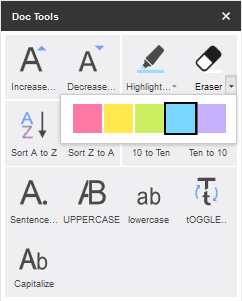
DocTools je bezplatný doplněk pro Dokumenty, který do vašich dokumentů přidává více než tucet užitečných textových funkcí. DocTools vám umožňuje změnit velikost písmen, upravit velikost písma, změnit čísla na ekvivalentní slova a naopak, přidat a odebrat zvýraznění a další jediným kliknutím.
Stáhněte si doplněk a pohrajte si s jeho funkcemi, abyste viděli úžasné věci, které můžete s tímto bezplatným nástrojem dělat.
Magičtí duhoví jednorožci
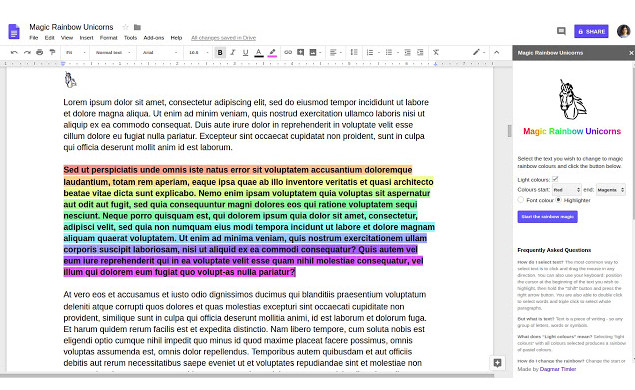
Magičtí duhoví jednorožci (opravdu) vám umožní proměnit váš nudný text v doslovnou barevnou duhu. Vyberte textovou oblast, kterou chcete vylepšit, a vyberte počáteční a koncový rozsah barev. Jakmile to uděláte, Magic Rainbow Unicorns (opět opravdu) automaticky převede barvu textu na krásnou duhu.
Samozřejmě byste to mohli udělat sami se zvýrazněním textu, ale bylo by to velmi časově náročné. Díky tomuto doplňku je to mnohem jednodušší a rychlejší.
Zábavný text
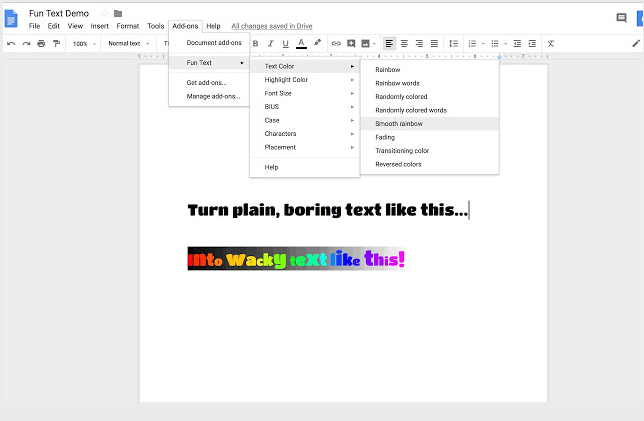
Zábavný text je doplněk, který vám umožní přidat k textu všechny druhy elegantních vizuálních efektů, včetně duhy, náhodných barev, vyblednutí a mnoha dalších. Můžete nechat svá písmena růst, obrátit se vzhůru nohama… je to docela, no, zábavné.
Auto LaTeX
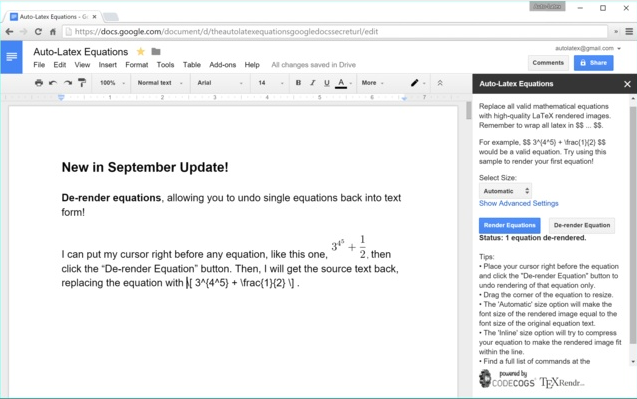
Dobře, tento doplněk není nijak zvlášť zábavný (bez duhy), ale je výkonný a užitečný pro lidi, kteří se zabývají vědeckou, matematickou nebo inženýrskou prací v Dokumentech Google.
LaTeX je jedním z dominantních programů pro zpracování textu pro akademickou práci a jeho hlavním nárokem na slávu je to, že dobře zvládá vzorce a rovnice. Nebylo by skvělé, kdybyste to mohli udělat v Dokumentech Google?
No, můžete s Auto LaTeX . Tento doplněk převezme libovolný řetězec rovnic LaTeXu z vašeho dokumentu a přemění jej na obrázek, se kterým můžete transparentně pracovat.
Vložit ikony pro Dokumenty
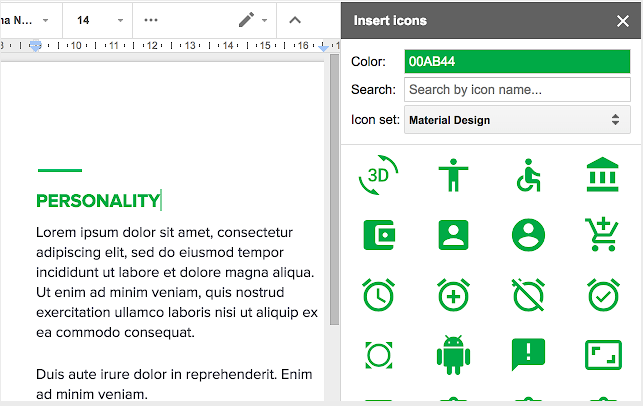
Lidé chtějí vlastní písma, protože mnoho z nich má speciální znaky, které lze použít v dokumentech. Tento doplněk obchází tento druh nemotorného řešení. Místo toho vám umožňuje přímo importovat všechny speciální znaky, které chcete. Icons for Docs umožňuje importovat více než 900 ikon z Font Awesome a 900 ikon z Google Material Design, měnit jejich barvu a měnit jejich velikost přímo v dokumentu.
jak zjistit, že vás někdo zablokoval na snapchatu
Podpis
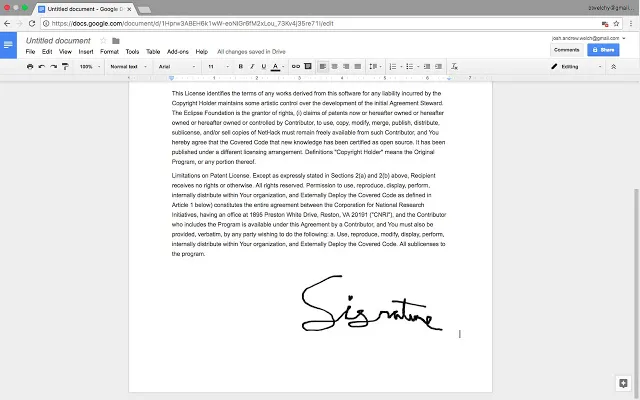
Google Docs je vynikající cloudová dokumentová služba. Celá sada Google nabízí listy (podobně jako Microsoft Excel) a dokonce i formuláře Google. S tolika možnostmi přizpůsobení, pochopení všech schopností zlepší vaši produktivitu.









